OneDrive అనేది క్లౌడ్ స్టోరేజ్ ప్లాట్ఫారమ్, ఇది విండోస్ యొక్క కొత్త వెర్షన్లలో బాక్స్ వెలుపల ఇన్స్టాల్ చేయబడుతుంది. అయినప్పటికీ, చాలా మంది వినియోగదారులు నిల్వ కోసం మాత్రమే OneDriveని ఉపయోగిస్తున్నారు ఎందుకంటే ఇది జీవితాన్ని సులభతరం చేయడానికి వివిధ లక్షణాలను కలిగి ఉందని వారికి తెలియదు.
వన్డ్రైవ్లోని ఫోటో ట్యాగింగ్ ఫీచర్ అనేది బహుముఖ ఫోటో మేనేజ్మెంట్ ఫీచర్, ఇది కీవర్డ్లతో ఫోటోలను ట్యాగ్ చేయడానికి మిమ్మల్ని అనుమతిస్తుంది, వాటిని సులభంగా శోధించవచ్చు. మీరు ట్యాగ్లను మాన్యువల్గా జోడించగలిగినప్పటికీ, మీరే ట్యాగ్లను జోడించాల్సిన అవసరం లేదు.
మీరు ఐఫోన్ 7 లో పోర్ట్రెయిట్ మోడ్ పొందగలరా?రోజు యొక్క వీడియోను తయారు చేయండి
OneDrive చిత్రంలో ఉన్న వస్తువులను స్వయంచాలకంగా గుర్తిస్తుంది మరియు సంబంధిత ట్యాగ్లను జోడిస్తుంది. స్వయంచాలక ట్యాగింగ్తో లోపానికి స్థలం ఉన్నప్పటికీ, మీరు ట్యాగ్లను తర్వాత సులభంగా కనుగొనగలరని నిర్ధారించుకోవడానికి మీరు వాటిని ఎల్లప్పుడూ సవరించవచ్చు.
OneDriveలో ఫోటోలపై ట్యాగ్లను జోడించడం లేదా సవరించడం ఎలా
మీరు ఫోటోను నిల్వ చేసినప్పుడల్లా, Microsoft OneDrive వస్తువుల కోసం వెతుకుతున్న చిత్రాన్ని స్కాన్ చేస్తుంది. ఇది ఆ చిత్రాలకు ట్యాగ్లను జోడిస్తుంది మరియు ట్యాగ్లను జోడించడానికి లేదా సవరించడానికి మిమ్మల్ని అనుమతిస్తుంది.
దీన్ని చర్యలో చూడటానికి, OneDrive వెబ్సైట్ను ప్రారంభించి, పేరు, స్థలం లేదా తేదీ కోసం శోధించండి. మీరు ట్యాగ్ల కోసం శోధించవచ్చు లేదా కు వెళ్లవచ్చు టాగ్లు మీ ఫోటోల కోసం ఉపయోగించిన అన్ని ట్యాగ్లను చూడటానికి ట్యాబ్:
ఆఫీస్ హోమ్ మరియు బిజినెస్ 2016 డౌన్లోడ్ చేసుకోండి

కొన్నిసార్లు, మీరు తప్పు ట్యాగింగ్ను గమనించవచ్చు. మీరు ఆ ట్యాగ్లను సవరించాలనుకోవచ్చు లేదా మీ ఫోటోలకు కొత్త ట్యాగ్లను జోడించవచ్చు. ట్యాగ్లను జోడించడం లేదా సవరించడం కోసం, OneDriveలో ఏదైనా ఫోటోను తెరవండి. ఎగువన ఉన్న దీర్ఘవృత్తాకారాన్ని ఎంచుకుని, దానిపై క్లిక్ చేయండి ట్యాగ్లను సవరించండి .
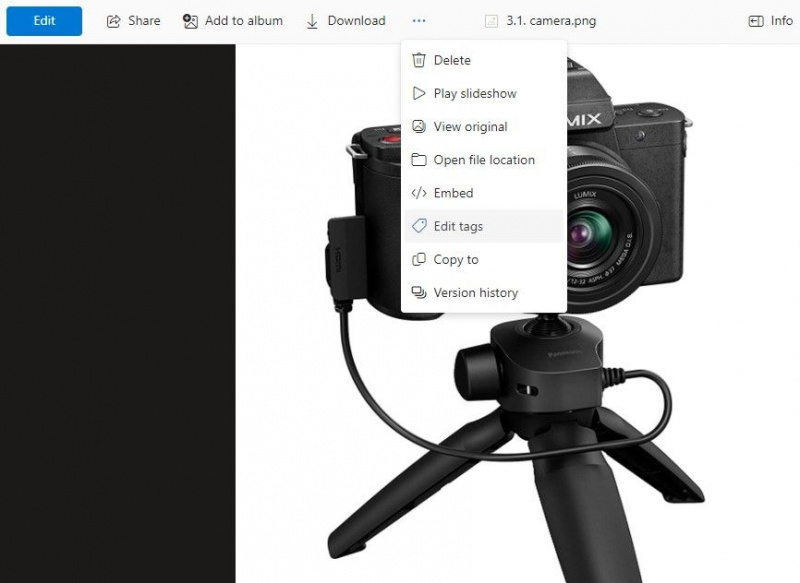
ఫోటో కోసం కొత్త ట్యాగ్ని టైప్ చేసి నొక్కండి నమోదు చేయండి , లేదా దిగువ జాబితా నుండి ఇప్పటికే ఉన్న ట్యాగ్లలో ఒకదాని నుండి ఎంచుకోండి. మీరు ట్యాగ్ని తీసివేయాలనుకుంటే, దానిపై క్లిక్ చేయండి x ట్యాగ్ పక్కన.
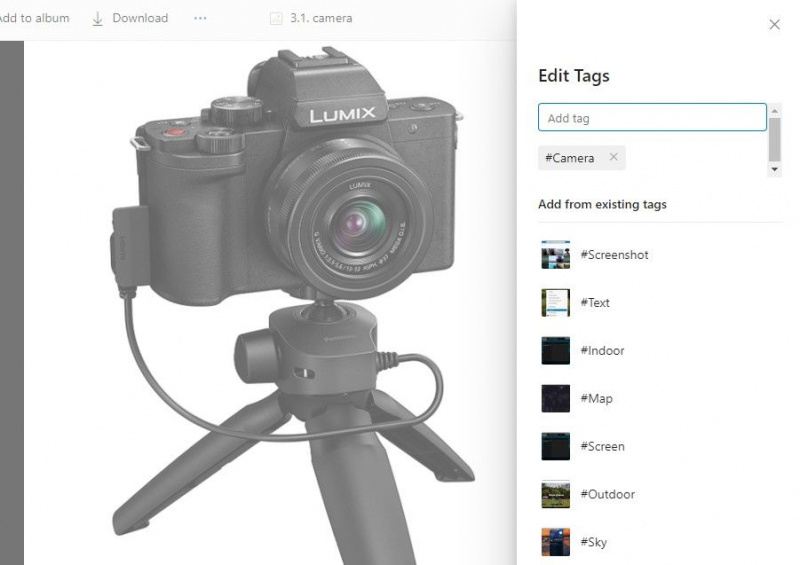
OneDriveలో ఫోటోలపై ట్యాగ్లను ఎలా ప్రారంభించాలి లేదా నిలిపివేయాలి
OneDriveలో ట్యాగింగ్ డిఫాల్ట్గా ప్రారంభించబడింది. మీరు ట్యాగ్ చేయడాన్ని ఎన్నడూ నిలిపివేయకపోతే, మీరు నేరుగా ట్యాగ్లను ఉపయోగించడం ప్రారంభించవచ్చు. అయితే, మీరు ట్యాగింగ్ ఫీచర్ను ఆఫ్ చేయాలనుకుంటే, మీరు దీన్ని OneDrive సెట్టింగ్ల నుండి చేయవచ్చు.
OneDrive (వెబ్) ఉపయోగిస్తున్నప్పుడు హోమ్ స్క్రీన్కు ఎగువ-కుడి వైపున ఉన్న కాగ్ వీల్పై క్లిక్ చేయడం ద్వారా ప్రారంభించండి. అప్పుడు, ఎంచుకోండి ఎంపికలు . నొక్కండి ఫోటోలు ఎడమ సైడ్బార్ నుండి. తర్వాత, పక్కన ఉన్న బటన్ను టోగుల్ చేయండి ఫోటోలను కనుగొనడానికి మరియు నిర్వహించడానికి ట్యాగ్లను ఉపయోగించండి .
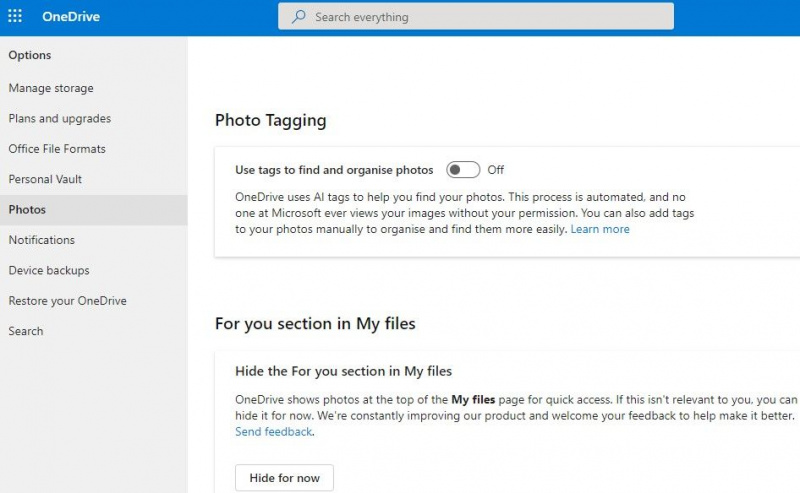
మీరు ట్యాగ్ చేయడాన్ని నిలిపివేసినప్పుడు, ఇప్పటికే ఉన్న ట్యాగ్లు అలాగే ఉంటాయి మరియు తీసివేయబడవని గుర్తుంచుకోండి. మీరు ఆ ట్యాగ్లను మాన్యువల్గా తీసివేయాలి.
విండోస్ 10 ఆటోమేటిక్ రిపేర్ లూప్లో చిక్కుకుంది
OneDriveలో ఫోటో ట్యాగింగ్ని ఉపయోగించడం
OneDrive ట్యాగ్లు మీ ఫోటోలను కీలక పదాల ద్వారా సులభంగా శోధించడానికి మరియు నిర్వహించడానికి మిమ్మల్ని అనుమతిస్తాయి. మీరు ఫీచర్ని ఉపయోగించకూడదనుకున్నప్పటికీ, మీరు దీన్ని సులభంగా నిలిపివేయవచ్చు.
మీరు OneDrive యొక్క ఫోటో నిర్వహణ సామర్థ్యాలు తగినంతగా లేవని మరియు Google ఫోటోలు వంటి వేరొక సేవకు మారకపోతే, దాన్ని పూర్తిగా నిలిపివేయడాన్ని కూడా మీరు పరిగణించవచ్చు.
